-
win10系统提示打印机错误怎么办
- 2020-03-26 12:24:00 来源:windows10系统之家 作者:爱win10
打印机是我们在日常工作中一种常用的办公设备。有时我们在通过电脑使用打印机的时候,出现系统提示打印机打印错误,无法打印的情况,下面就和大家分享一下解决该问题的操作方法,一起来学习一下吧。

win10系统提示打印机错误怎么办
1、首先将打印机关闭。

2、在电脑上使用快捷键win+R打开运行窗口,输入“services.msc”,点击确定,打开服务窗口。
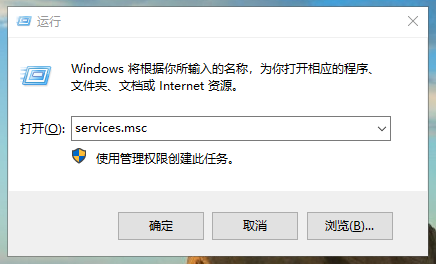
3、找到“Print Spooler”服务,右键选择停止。
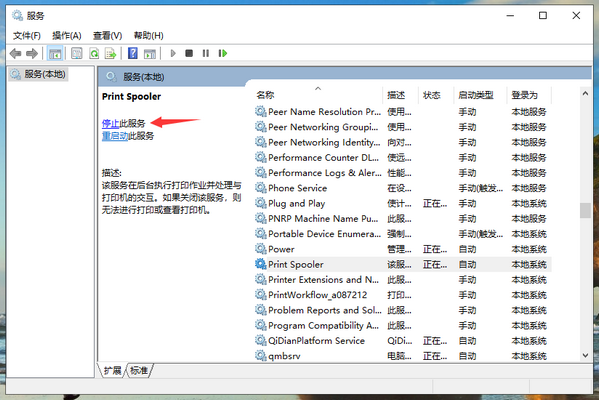
4、打开打印机,清除打印机上的打印任务。再次右键“Print Spooler”服务,点击启动。
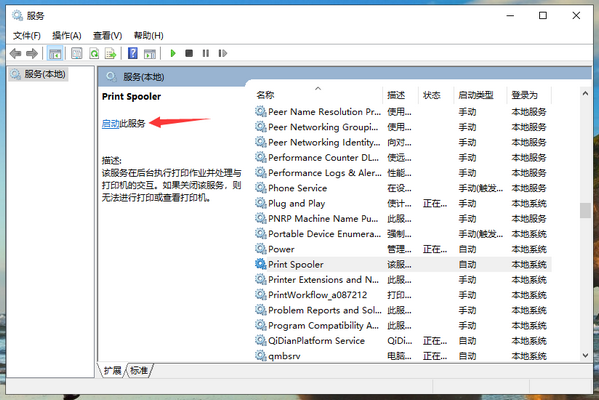
通过上面的操作,打印机一般就能恢复正常了。
上一篇:win10系统有哪些提高网速的方法
下一篇:win10系统浏览器闪退怎么办
猜您喜欢
- 解答win10账户切换方法2018-11-19
- win10 激活工具下载使用方法..2022-03-23
- win10密钥查询有效期的方法2022-04-25
- win10兼容性怎么样2019-12-21
- 小编告诉你windows10配置,你看懂了吗?..2017-08-04
- 提示win10背景某些设置隐藏应该怎么处..2020-09-12
相关推荐
- 使用小白一键重装系统怎么装系统win10.. 2020-08-13
- win10兼容性怎么设置 2022-02-12
- 微软win10升级助手怎么使用 2022-03-10
- win10升级助手怎么下载 2022-09-05
- win7激活码免费版怎么用 2022-07-01
- win10升级助手制作图文教程 2017-07-16





 魔法猪一健重装系统win10
魔法猪一健重装系统win10
 装机吧重装系统win10
装机吧重装系统win10
 系统之家一键重装
系统之家一键重装
 小白重装win10
小白重装win10
 Flash相册制作大师v9.6官方下载(官方试用版)
Flash相册制作大师v9.6官方下载(官方试用版) 雨林木风Win8 32位专业版系统下载 v1905
雨林木风Win8 32位专业版系统下载 v1905 系统之家ghost win7 x64 旗舰版201607
系统之家ghost win7 x64 旗舰版201607 添加或删除右键工具v1.0 绿色版(系统鼠标右键菜单删除工具)
添加或删除右键工具v1.0 绿色版(系统鼠标右键菜单删除工具) FotoMix V9.2.3英文绿色免费版(可以把多个图片合成在一起)
FotoMix V9.2.3英文绿色免费版(可以把多个图片合成在一起) ImTOO Blu-ray Ripper v7.1.0 官方简体中文破解版(内附补丁)
ImTOO Blu-ray Ripper v7.1.0 官方简体中文破解版(内附补丁) 雨林木风ghos
雨林木风ghos 深度技术Win1
深度技术Win1 深度技术win7
深度技术win7 雨林木风ghos
雨林木风ghos Windows7游戏
Windows7游戏 完美的win7激
完美的win7激 小黑马 ghost
小黑马 ghost 爱站关键词采
爱站关键词采 ColorSchemer
ColorSchemer Wise Data Re
Wise Data Re Windows装Lin
Windows装Lin 小白系统 gho
小白系统 gho 粤公网安备 44130202001061号
粤公网安备 44130202001061号